安裝 Visual Studio 和 .NET Core
1、安裝 Visual Studio Community 2015,選擇 Community 下載并執行默認安裝,Visual Studio 2015 安裝程序首頁
2、安裝.NET Core + Visual Studio 工具,windows系統的可以從這里下載
創建 Web 應用程序
1、起始頁 點擊 新建項目(或 文件→新建→項目)
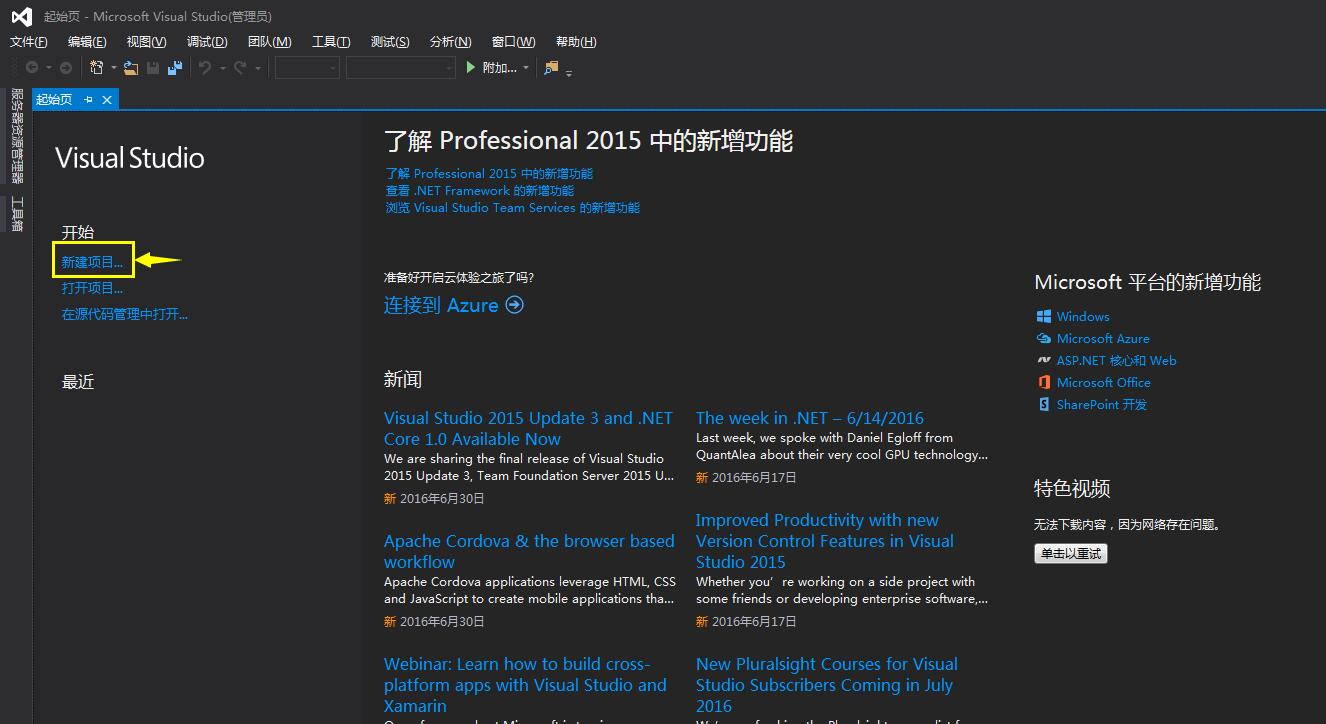
2、選擇 左側 .NET Core (如果沒有安裝.NET Core + Visual Studio 工具是沒有這個選項的,關閉VS 安裝這個工具 即可),然后選擇 ASP.NET Core Web Application(.NET Core)
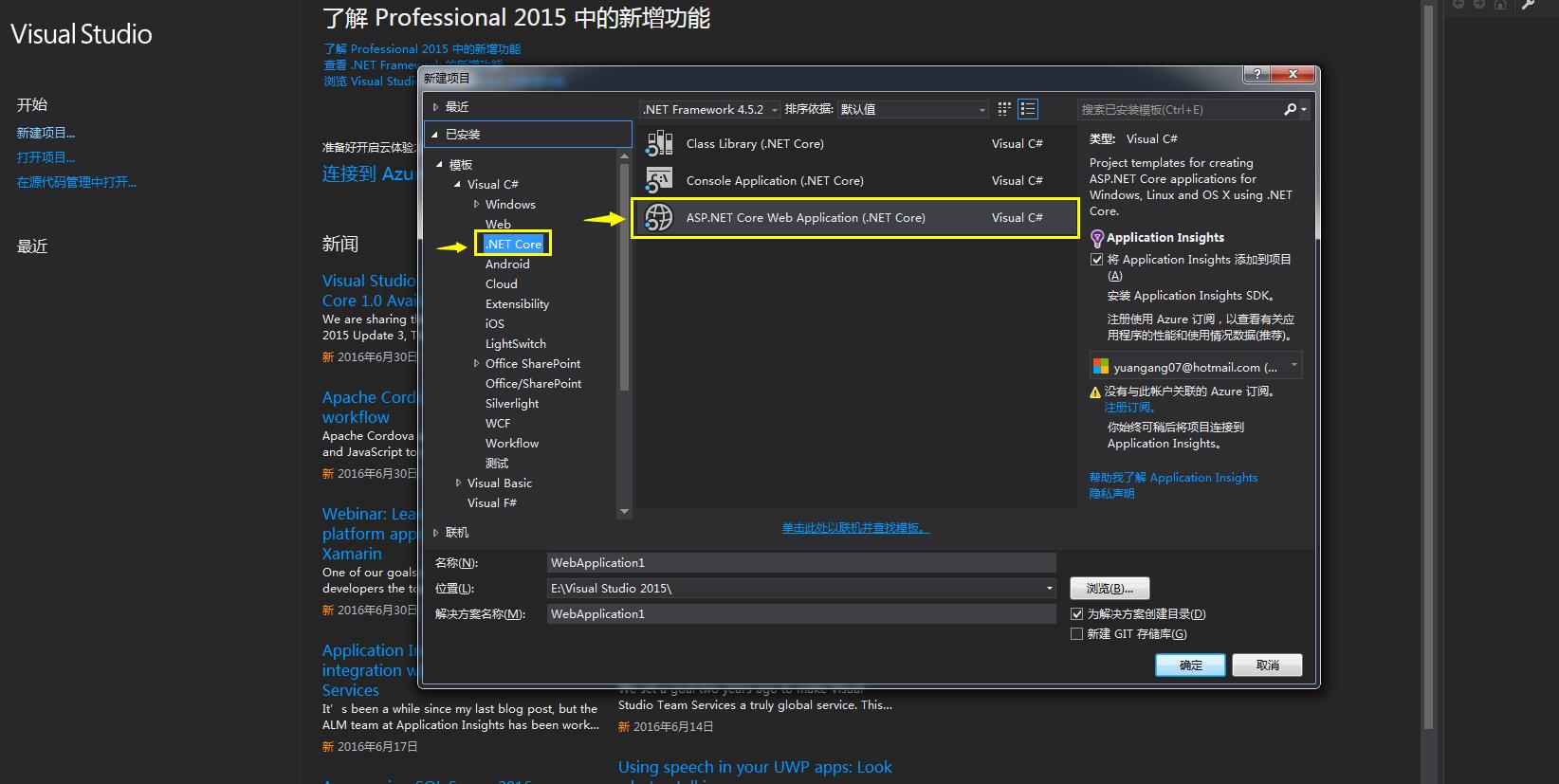
3、選擇 Web 應用程序
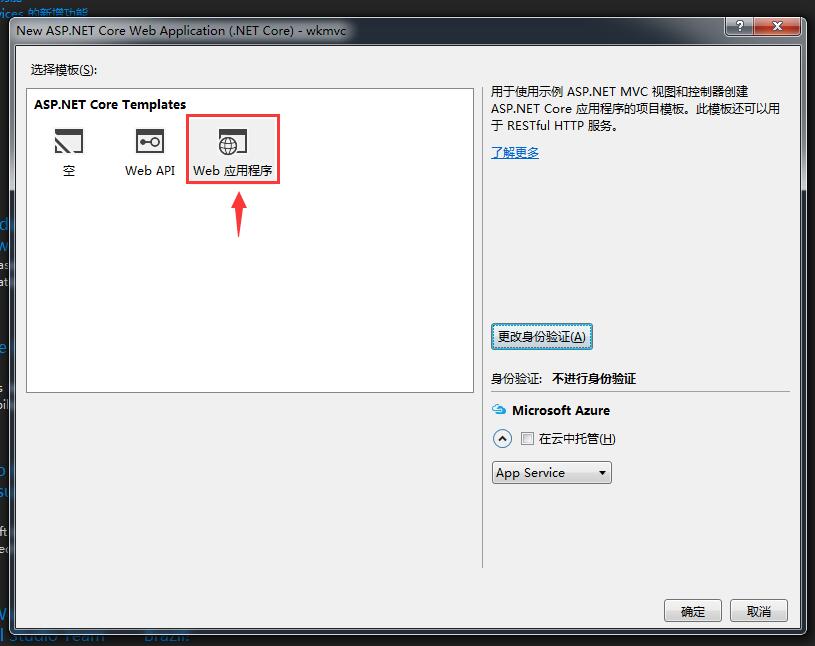
4、更改身份驗證 (可以默認不進行身份驗證) 里面的選項 標注的比較清晰 自己根據需要
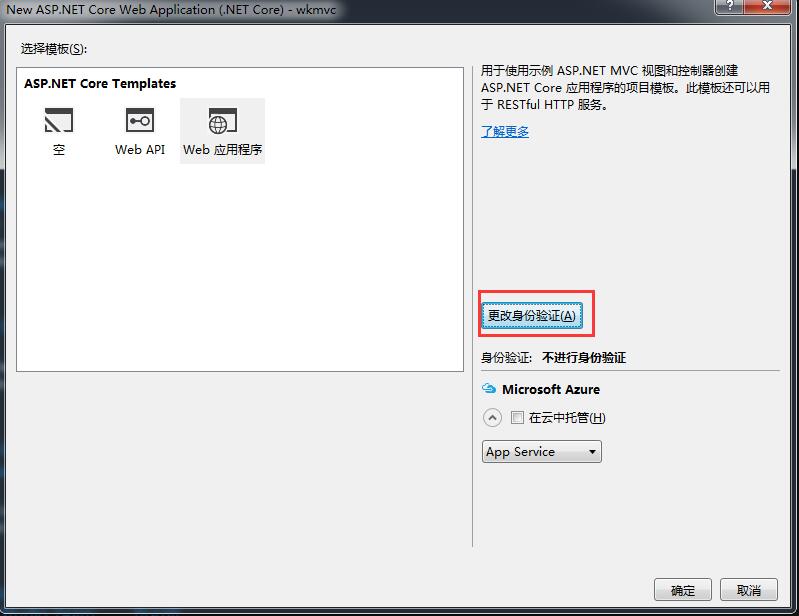
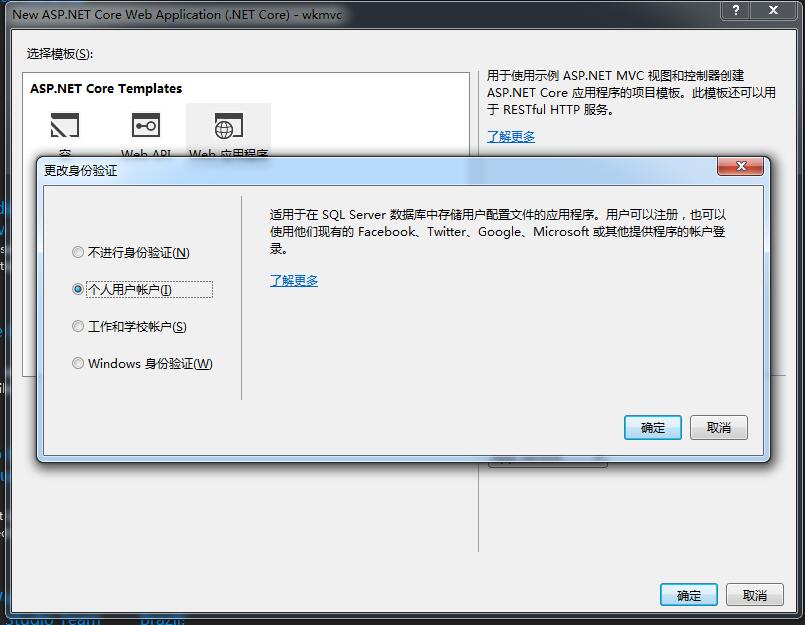
5、確定 生成解決方案
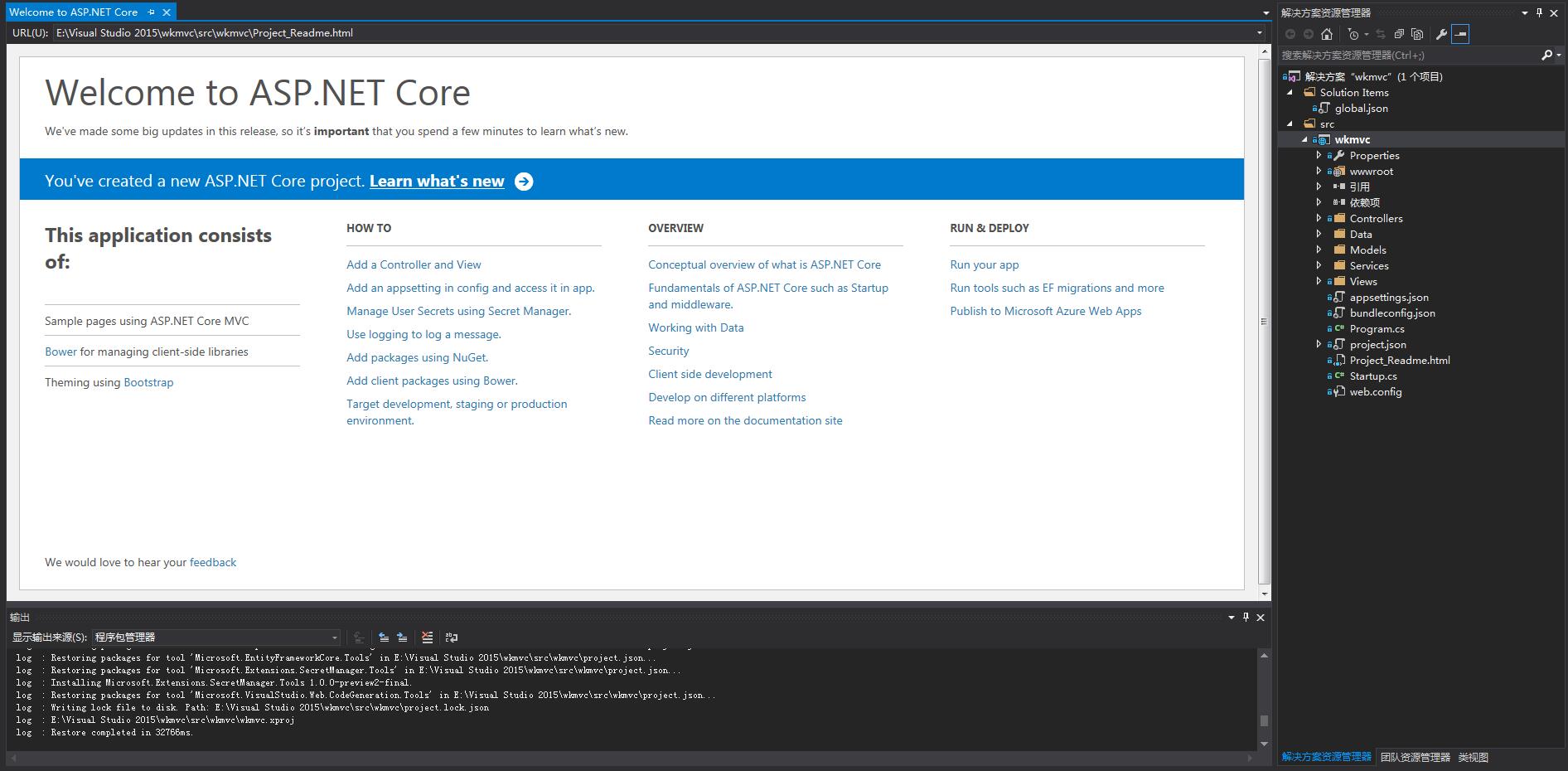
6、我們看下跟以前的有什么不同
模型Models 、控制 Controllers 、視圖 Views
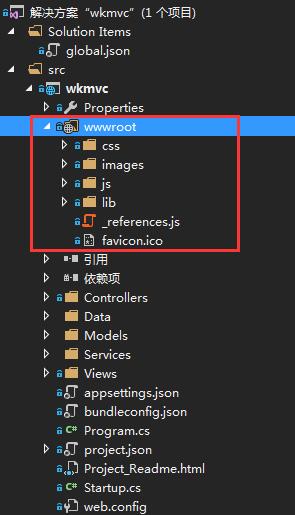
7、 我們先在IIS中運行一下 看一下效果,再研究它這些玩意
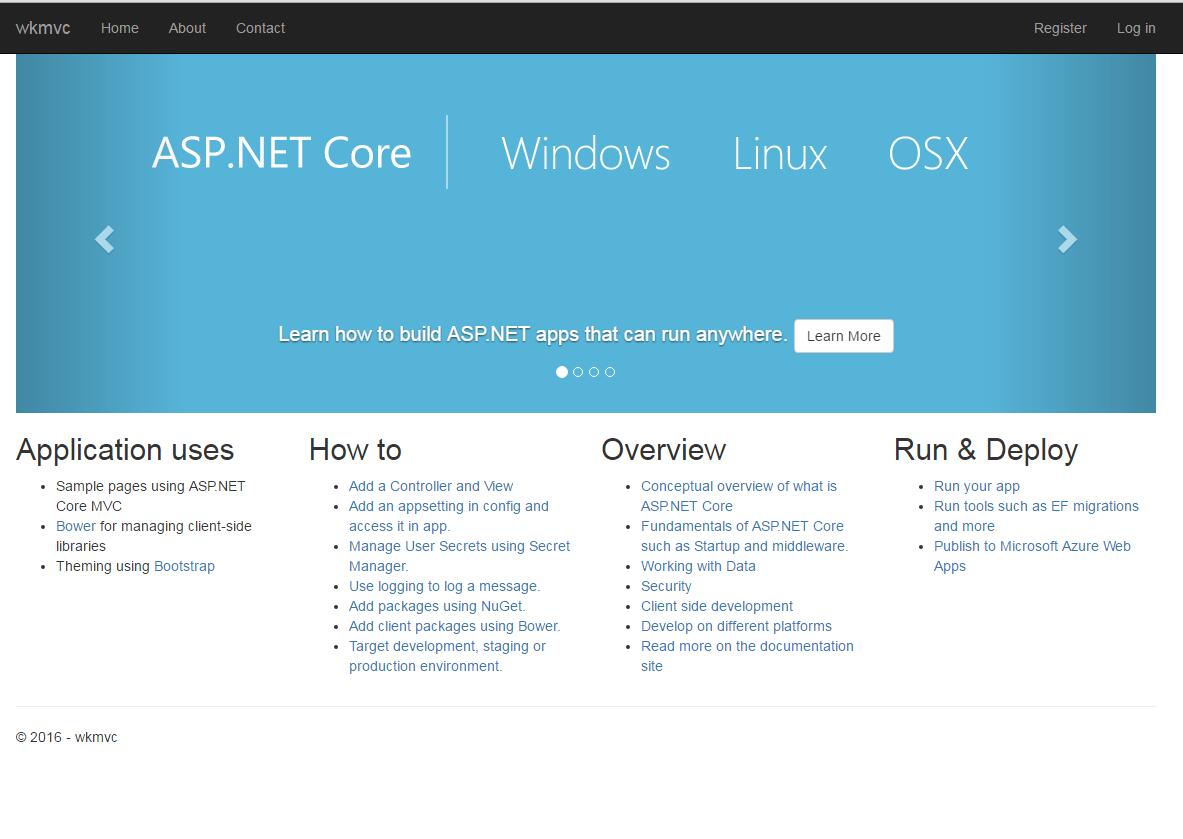
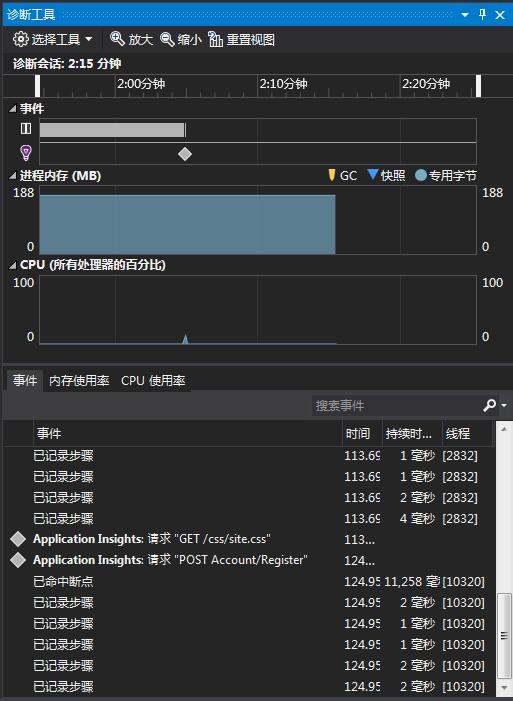
看起來好高級。看代碼跟我們之前的寫法出入不大,應該比較容易上手。
初次使用Core,基本都是整理網上的資料,之前沒有研究過,希望跟大家一起研究下,如有錯誤的地方,希望大家指正;如有不理解的地方也希望大家指點一下。
以上就是本文的全部內容,希望對大家的學習有所幫助,也希望大家多多支持腳本之家。
您可能感興趣的文章:- visual studio 2019正式版安裝簡單教程
- Visual Studio 2015安裝步驟詳解
- Visual Studio 2017開發環境的安裝圖文教程
- Visual Studio 2017正式版離線安裝教程
- visual studio 2012安裝配置方法圖文教程 附opencv配置教程
- Visual Studio 2017 (VS 2017)離線安裝包制作方法
- Win7安裝Visual Studio 2015失敗的解決方法
- Visual Studio 2017 離線安裝教程
- Visual Studio 2017 community安裝配置方法圖文教程
- VS2019離線安裝方法圖文教程